
[100 % machbar] Wie behebt man das Problem, dass die Apple-ID nicht aktiv ist?

„Plötzlich öffnete ich mein iPhone und erhielt die Meldung: ‚Sie müssen ein Passwort für Ihre Apple-ID eingeben.‘ Ich gab es einfach ein und erhielt eine weitere Meldung: ‚Diese Person ist nicht aktiv.‘ Ich habe es viele Male versucht, aber nichts hat sich geändert. Ich brauche also Hilfe beim Entfernen oder Reparieren dieser Apple-ID. Mein Leben hängt von dieser ID ab! Jeder weiß, dass ich diese Hilfe wirklich brauche!“
– aus der Apple Community
Wenn Sie ein iPhone, iPad oder Mac verwenden, kann die Popup-Meldung „Diese Apple-ID ist nicht aktiv“ beim Anmelden verwirrend und sogar beunruhigend sein. Dies bedeutet, dass Ihre Apple-ID derzeit inaktiv ist, was wiederum die normale Funktion von Kerndiensten wie App Store, iCloud, iMessage, FaceTime und mehr beeinträchtigt.
Was sind also die möglichen Gründe für den Fehler „Diese Apple-ID ist nicht aktiv“? Und wie lässt sich das Problem beheben? Dieser Artikel erläutert die Ursachen im Detail und bietet Schritt-für-Schritt-Lösungen.
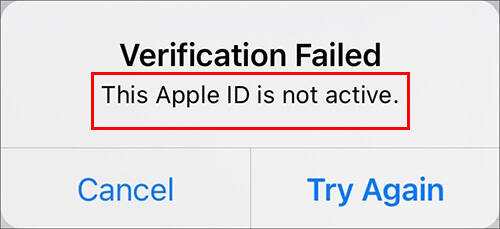
Es gibt mehrere Gründe, warum diese Apple-ID nicht aktiv ist oder nicht unterstützt wird. Hier sind einige häufige Gründe:
Nachdem Sie nun die Gründe für die Inaktivität Ihrer Apple-ID kennen, finden Sie hier sechs bewährte Methoden zur effektiven Lösung des Problems. Gehen Sie sie Schritt für Schritt durch, um Ihre Apple-ID wieder in Ordnung zu bringen.
Manchmal kann der Fehler „Diese Apple-ID ist nicht aktiv“ durch temporäre Systemcache- oder Netzwerkprobleme verursacht werden. Ein Neustart Ihres Geräts ist der einfachste und zugleich effektivste erste Schritt, da er temporäre Störungen beheben und den Verifizierungsstatus des Systems aktualisieren kann.
Um das iPhone neu zu starten, führen Sie die folgenden Schritte aus:
Für iPhone X, 11, 12, 13 oder neuer:
Für iPhone 6, 7, 8 oder SE (2. oder 3. Generation):
Für iPhone SE (1. Generation), 5 oder früher:

Manchmal liegt das Problem „Diese Apple-ID ist nicht aktiv“ nicht an Ihrem Gerät oder Konto, sondern an einem vorübergehenden Problem mit den Apple-Servern. Sie können den Systemstatus von iCloud und Apple-ID überprüfen, um festzustellen, ob ein Dienstausfall vorliegt.
Führen Sie dazu die folgenden Schritte aus:
Schritt 1. Gehen Sie zur Systemstatusseite von Apple: https://www.apple.com/support/systemstatus/
Schritt 2. Suchen Sie nach Apple ID, iCloud und verwandten Diensten.
Schritt 3. Wenn welche gelb oder rot markiert sind, warten Sie, bis sie wiederhergestellt sind, bevor Sie es erneut versuchen.

Wenn Ihr Apple-Systemstatus normal ist, das Problem aber weiterhin besteht, versuchen Sie , Ihr Apple-ID-Passwort zurückzusetzen, um zu prüfen, ob das Problem „Apple-ID ist nicht aktiv“ dadurch behoben wird. So setzen Sie Ihr Apple-ID-Passwort zurück:
Apple-ID-Passwort auf dem iPhone/iPad zurücksetzen:
Schritt 1. Öffnen Sie „Einstellungen“ > [Ihr Name] > „Passwort & Sicherheit“.
Schritt 2. Tippen Sie auf „Passwort ändern“ und geben Sie Ihren aktuellen Passcode ein, wenn Sie dazu aufgefordert werden.
Schritt 3. Erstellen Sie ein neues Passwort, bestätigen Sie es und tippen Sie dann auf „Ändern“ oder „Passwort ändern“.
Schritt 4. Melden Sie sich mit dem neuen Passwort bei Ihrer Apple-ID an und prüfen Sie, ob das Problem behoben ist.

Apple-ID-Passwort auf Mac zurücksetzen:
Schritt 1. Öffnen Sie auf Ihrem Mac „Systemeinstellungen“ > „Apple-ID“.
Schritt 2. Klicken Sie auf „Passwort & Sicherheit“ und wählen Sie dann „Passwort ändern“.
Schritt 3. Geben Sie Ihr aktuelles Passwort ein und legen Sie anschließend ein neues Passwort fest und bestätigen Sie es.
Schritt 4. Klicken Sie auf „Ändern“ und melden Sie sich dann mit dem neuen Passwort bei Ihrer Apple-ID/Ihrem Apple-Konto an, um zu überprüfen, ob das Problem behoben ist.

Wenn Sie keinen Zugriff auf ein vertrauenswürdiges Gerät oder eine vertrauenswürdige Telefonnummer haben, können Sie Ihr Apple-ID-Passwort auch über die iForgot-Website zurücksetzen, um das Problem „Diese Apple-ID ist nicht aktiv, die Identität kann nicht überprüft werden“ zu beheben.
Hier sind die Schritte:
Schritt 1. Besuchen Sie iforgot.apple.com in Ihrem Browser und geben Sie die E-Mail-Adresse Ihres Apple-ID/Apple-Kontos ein.
Schritt 2. Wählen Sie eine Methode zum Zurücksetzen Ihres Passworts, z. B. das Beantworten von Sicherheitsfragen, den Empfang einer E-Mail oder die Verwendung der Zwei-Faktor-Authentifizierung.
Schritt 3. Folgen Sie den Anweisungen auf dem Bildschirm, um Ihre Identität zu bestätigen und ein neues Passwort zu erstellen.

Wenn Sie alle Schritte zur Fehlerbehebung ausprobiert haben und die Meldung „Diese Apple-ID ist nicht aktiv“ Sie weiterhin daran hindert, sich anzumelden, sollten Sie Ihre Apple-ID vollständig löschen. iPhone Unlocker , ein spezielles iOS Entsperrtool , kann Ihnen helfen, das Problem mit der Apple-ID zu lösen. Damit können Sie Ihren Apple-Account löschen, sich mit einem neuen iCloud-Konto anmelden und wieder auf alle Apple-Dienste zugreifen.
Hauptfunktionen von iPhone Unlocker:
So entfernen Sie die Apple-ID ohne Passcode vom iPhone:
01 Starten Sie den iPhone Unlocker auf Ihrem Computer und wählen Sie die Option „Apple-ID entsperren“.

02 Verbinden Sie Ihr iOS Gerät mit Ihrem Computer und klicken Sie auf „Entsperren starten“, um zu beginnen.

03 Wenn „Mein iPhone suchen“ deaktiviert ist, beginnt das Programm sofort mit der Entsperrung Ihrer Apple-ID. Wenn „Mein iPhone suchen“ aktiviert ist, deaktivieren Sie es zunächst unter „Einstellungen“ > „Allgemein“ > „Alle Einstellungen zurücksetzen“.

04 Warten Sie einen Moment, und das Programm wird Ihre Apple-ID erfolgreich und ohne Probleme entsperren.

Können Sie Ihre Apple-ID/Ihren Apple-Account nach den oben genannten Schritten immer noch nicht aktivieren? Wenden Sie sich an den Apple Support unter getsupport.apple.com, um Hilfe bei Ihrer inaktiven Apple-ID zu erhalten. Unabhängig vom Grund für die Inaktivität Ihrer Apple-ID können Sie dort Unterstützung bei der Wiederherstellung oder Entfernung erhalten.
F1. Wie kann ich meine inaktive Apple-ID reaktivieren?
Wenn auf Ihrem iPhone oder iPad angezeigt wird, dass Ihre Apple-ID inaktiv ist, müssen Sie Ihr Passwort über die iForgot-Website zurücksetzen. Halten Sie Ihre Apple-ID, Telefonnummer und Sicherheitsfragen (falls festgelegt) bereit.
F2. Wie lange ist ein inaktives Apple-Konto gültig?
Die Dauer eines inaktiven Apple-Kontos hängt von der Ursache ab. Sie können versuchen, Ihr Passwort selbst zurückzusetzen oder eine Zugriffsanfrage mit einem Eigentumsnachweis für das Gerät an Apple senden. Wenn alles gut geht, können Sie Ihre Apple-ID möglicherweise innerhalb von 24 Stunden reaktivieren.
F3. Kann man zwei aktive Apple-IDs haben?
Ja, Sie können mehrere aktive Apple-IDs haben, aber Sie können jeweils nur eine Apple-ID für jeden Dienst auf Ihrem Gerät verwenden. Die Verwaltung mehrerer Apple-IDs kann jedoch verwirrend und umständlich sein. Wenn Sie eine ID vergessen oder den Zugriff darauf verlieren, verlieren Sie möglicherweise den Zugriff auf einige Ihrer Daten oder Einkäufe. Für ein reibungsloseres Erlebnis empfehlen wir, für alle Ihre Apple-Dienste und -Geräte eine einzige Apple-ID zu verwenden.
Eine Fehlermeldung wie „Diese Apple-ID ist nicht aktiv“ kann frustrierend sein, insbesondere wenn sie den Zugriff auf wichtige Apple-Dienste blockiert. Glücklicherweise gibt es verschiedene Möglichkeiten, das Problem zu beheben. Wenn Sie Ihre Identität nicht bestätigen oder sich von der inaktiven Apple-ID abmelden können, ist iPhone Unlocker eine sehr empfehlenswerte Lösung. Damit können Sie die Apple-ID ohne Passwort von Ihrem Gerät entfernen und die volle Kontrolle über Ihr iPhone oder iPad zurückerlangen.
Weitere Artikel:
[Gelöst] Wie behebt man die ausgegraute Apple-ID in den Einstellungen auf dem iPhone/iPad?
Warum kann ich mich nicht von meiner Apple-ID abmelden? Gründe und Lösung